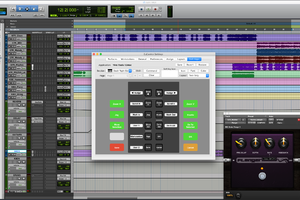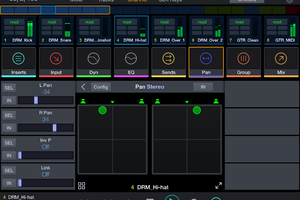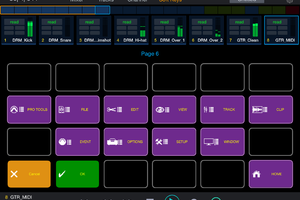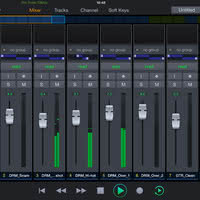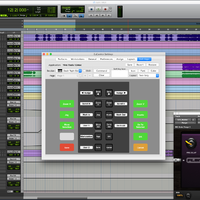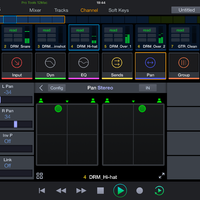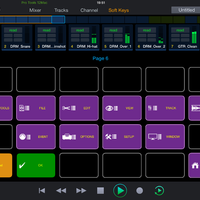Avid Pro Tools Dock

Intensywnie pracując z systemem Pro Tools po jakimś czasie zaczynamy rozważać kwestię sprowadzenia jego kontroli do poziomu sprzętowego, który dla wielu osób jest sposobem na zwiększenie efektywności pracy.
Żaden program DAW nie oferuje w tym zakresie tak rozbudowanych opcji jak Pro Tools, który można obsługiwać z poziomu tak potężnego stołu jak modułowy S6, 24-kanałowy C24, 16-tłumikowy S3 i dedykowany do studiów projektowych Artist Mix. Do zdalnego sterowania wieloma systemami Pro Tools jednocześnie służy też bezpłatna aplikacja Control dla iOS, na której bazuje najnowszy Dock. Daje on możliwość wykorzystania wszystkich możliwości sterowania, jakie oferuje Control, a oprócz kontroli dotykowej na ekranie iPada oferuje sterowanie manualne z wykorzystaniem 9 enkoderów z funkcją przycisku, profesjonalnego koła Jog, zmotoryzowanego tłumika oraz ponad 50 przycisków, z których 16 możemy dowolnie programować.
Konstrukcja
Dock to wykonane z tworzywa urządzenie o szerokości standardowej klawiatury komputerowej, w którym osadzamy naszego iPada z zainstalowaną bezpłatną aplikacją Pro Tools Control. Oficjalnie współpracuje on z każdą aplikacją obsługującą format EUCON/EuControl, a zatem nie tylko z Pro Tools Native/HD, ale też Apple Logic Pro X i Steinberg Cubase 8/Nuendo 6.5. Korpus ma taki wymiar i kształt, że doskonale pasuje do kontrolera S3, obok którego można go ustawić jako rozwinięcie i uzupełnienie systemu sterowania.
Kontroler zasilany jest z zewnętrznego zasilacza 12 V, ma port USB do zasilania iPada, złącze ethernetowe do współpracy z siecią LAN, komputerem lub kontrolerem S3, oraz złącze do przycisku nożnego, którego funkcjonalność możemy zdefiniować. Tablet iPad z aplikacją Control komunikuje się z programem DAW za pośrednictwem sieci Wi-Fi. Jeśli podłączymy go do kontrolera Dock używając Camera Connection Kit, wówczas komunikacja ta odbywa się przez port ethernetowy.
Mimo niewielkiej wagi kontroler bardzo pewnie spoczywa na podłożu i nawet wciskanie górnych enkoderów nie wywołuje niestabilności. Przyciski działają sprawnie, są twarde i mają wyraźny klik. Na uwagę zasługuje bardzo wygodny dostęp do przycisków napędu, które po wciśnięciu jednego z dwóch przycisków Shift (oba pełnią tę samą funkcję, podobnie jak w klawiaturze komputerowej) zmieniają swój tryb, rozszerzając możliwości sterowania napędem. To samo odnosi się też do innych przycisków w kontrolerze, które w większości przypadków pełnią dwie funkcje.
Długi, w pełni profesjonalny zmotoryzowany tłumik w Pro Tools Dock można w razie potrzeby szybko wymienić, odkręcając dwa wkręty na panelu czołowym i otwierając umiejscowioną pod spodem pokrywę. Kółko Jog jest doważane, łożyskowane i ma optymalnie dobrane tłumienie ruchu, skutkiem czego pracuje się z nim znakomicie. Z prawej strony panelu oraz nad przyciskami napędu umiejscowiono paski dotykowe, które można wykorzystać do wielu różnych funkcji, w tym np. do skalowania widoku. Mają one nieco szorstką powierzchnię i nie znajdują się we wgłębieniu, ale ich dostępność przydaje się w różnych sytuacjach.
Programowym centrum, dzięki któremu dokonuje się sterowanie programem DAW jest aplikacja EuControl, do której dostęp uzyskujemy po pobraniu i zarejestrowaniu Pro Tools Control. W trakcie testów była ona dostępna w wersji 3.7
W przypadku Pro Tools program sam skanuje system i odnajduje oraz mapuje kontroler – my tylko potwierdzamy wybór w oknie konfiguracji urządzeń peryferyjnych. Podobnie jest w przypadku aplikacji Pro Tools Control – jeśli tylko komputer oraz iPad z aplikacją pracują w tej samej sieci Wi-Fi/Ethernet, to natychmiast się odnajdują i synchronizują.
Z powyższego wynika, że Pro Tools Dock może samodzielnie współpracować z programem Pro Tools poprzez kablowe połączenie sieciowe, ale pełnię możliwości zdalnego sterowania uzyskujemy, gdy w ramach całego systemu pracuje także iPad wraz z Pro Tools Control. Ten ostatni też może obejść się bez Docka, choć ten z kolei daje możliwości, których nie ma Control.
I w ten oso sposób całość się znakomicie uzupełnia. Możemy zatem pracować na stanowisku roboczym, sprawnie realizując wszystkie czynności za pomocą Docka, by po jakimś czasie wziąć iPada i bezprzewodowo, w innym miejscu studia dokonywać zmian w Pro Tools. To sytuacja wręcz wymarzona dla osób, które pracują same jako wykonawcy i realizatorzy. Taka kombinacja jest bowiem jedną z najwygodniejszych, jakie można sobie wyobrazić. Sterowania z iPada używamy, gdy jesteśmy przy mikrofonie lub gramy na instrumencie. Gdy zaś trzeba szybko i efektywnie pracować z sesją, wówczas umieszczony w Docku iPad z aplikacją Control perfekcyjnie się uzupełniają.

Jeśli ktoś potrzebuje jednocześnie więcej tłumików niż jeden dostępny w Dock, to ma dostęp do ośmiu jednocześnie w ramach aplikacji Control w iPadzie.
W praktyce
Niesamowicie przydatną rzeczą, na którą od razu zwróciłem uwagę, jest funkcja Save, czyli zapisywanie sesji. Przycisk o tej nazwie zaczyna świecić się na czerwono po dokonaniu pierwszej edycji, jaką może być np. poruszenie tłumikiem. Ponadto jednoczesne wciśnięcie przycisków Save i Cancel otwiera okno konfiguracji EuControl, gdzie mamy dostęp do wszystkich opcji konfiguracyjnych związanych z kontrolerem funkcjonującym we współpracy z pojedynczym komputerem lub całym systemem. Oczywiście dostęp do tego samego okna jest też możliwy po kliknięciu ikony EuControl w górnym pasku ekranu komputera, ale z poziomu kontrolera jest zdecydowanie szybciej.
Kolejne istotne ułatwienia to możliwość współpracy z innymi aplikacjami. Wciskając przycisk App i kręcąc kółkiem Jog uzyskujemy ten sam efekt jak przy przechodzeniu między programami skrótem Cmd+Tab. Jeśli jednocześnie korzystamy z Pro Tools i np. Logic Pro X, to kontroler od razu przejmuje funkcje sterowania pracą dla aktualnie przywołanej aplikacji. W tym ostatnim „z biegu” mamy pełną obsługę tłumików na torach kanałowych, skalowanie widoku oraz odsłuch „po głowicy” z użyciem kółka Jog, s obsługę napędu, nagrywania, Solo/Mute, przewijanie z paskami dotykowymi i przełączanie między aplikacjami.
Kilka funkcji Docka zasługuje na szczególną uwagę. Poruszenie tłumikiem z przyciskiem Shift zeruje ustawienie tego pierwszego. Paski przewijania można w szerokim zakresie przyporządkować do różnych funkcji, nie tylko takich, które wymagają płynnego przewijania, ale też takich, które można załączać dotykając pól oznaczonych liczbami 1-4 (także z uwzględnieniem zmiany funkcjonalności z przyciskiem Shift, który może działać monostabilnie lub bistabilnie). Można w ten sposób otwierać i zamykać okna, takie jak monitoring obciążenia czy okno z przenikaniami między nachodzącymi na siebie klipami.
Generalnie każdy obszar kontrolera podlega konfiguracji, w ramach której do przycisków możemy przypisać dowolne funkcje dostępne w menu danej aplikacji, czy będzie to Pro Tools czy np. Logic.
Warto zwrócić uwagę na opcję Display Breaks on Track Color, która zmienia wygląd okna ścieżek na taki, który wprawdzie zajmuje więcej miejsca i wymaga przewijania, ale nagłówki tracków są rozmieszczone zgodnie z ich rozkładem w oknie aranżacji. Umieszczona nad ekranem ścieżek kolorowa wstęga, utrzymana w kolorystyce śladów w sesji Pro Tools, jest swoistym paskiem przewijania między śladami, co zdecydowanie ułatwia nawigację w porównaniu do poruszania się po sesji w DAW. Poniżej znajduje się poziomo rozmieszczona sekcja ze wszystkimi grupami narzędzi dostępnych w ramach poszczególnych ścieżek, a zatem – w kolejności – inserty, wejścia, dynamika, korekcja, wysyłki, panorama, grupowanie oraz miks stereo lub otaczający. Jeszcze niżej, z lewej i prawej strony ekranu umiejscowiono po cztery sekcje regulacji wybranej grupy parametrów, które od razu możemy obsługiwać enkoderami po obu stronach iPada. Manipulatory te odnoszą się także do wtyczek umieszczonych na danym kanale. Taka struktura sprawia, że w czasie miksu w zasadzie nie ma potrzeby patrzenia na ekran Pro Tools ani korzystania z myszki, co znakomicie ułatwia pracę. Wspomniany wcześniej regulator panoramowania w trybie otaczającym może być rozszerzony na cały ekran iPada, w którym to trybie precyzja regulacji rozmieszczenia źródła dźwięku nie ma sobie równych.
Przyciski umiejscowione po lewej stronie kontrolera dają dostęp do znaczącej większości funkcji związanych z automatyzacją – zarówno przy definiowaniu jej funkcjonalności (zapis, odczyt itp.), jak i w bieżącej pracy, także z uwzględnieniem trybu Punch In/Out. Wszystkie przyciski mają tu podwójną funkcję, którą zmieniamy przyciskiem Alt.
Przyciski z prawej strony ułatwiają obsługę nawigacji, np. sekwencyjne przewijanie widoku sekcji miksera, a także definiują funkcjonalność koła Jog. W tym ostatnim przypadku może ono obsługiwać przewijanie lub powiększanie w pionie i poziomie, a także wszystkie funkcje związane z „podsłuchem po taśmie”, ułatwiającym znalezienie konkretnego miejsca w sesji.
Przyciski umiejscowione tuż pod ekranem iPada przypisane są do funkcji Soft Keys, a ich podświetlenie podąża za kolorami elementów, którymi sterują. Skrajne przyciski pozwalają na przewijanie kolejnych sekcji Soft Keys, co umożliwia pełny dostęp do zdefiniowanych funkcji. Wszystko to sprawia, że ilość elementów, które możemy obsługiwać sprzętowo jest praktycznie nieporównywalna z tym, co oferuje wiele innych kontrolerów.
Na oddzielny akapit zasługuje dostępność funkcji VCA Spill, która daje szybki dostęp do regulacji głośności tylko tych kanałów, które zostały przypisane do wybranej ścieżki VCA Master. W ten sposób można jednym suwakiem regulować (proporcjonalnie) całą grupę suwaków kanałowych, co w przeciwieństwie do standardowej funkcji grup uwzględnia też takie elementy jak wysyłka z kanałów po tłumiku. Głośność grupy VCA zmienia się zatem jednocześnie z głośnością efektów przypisanych do poszczególnych kanałów. VCA Spill może zmieniać (lub nie) ustawienia w ramach aktualnie przywołanej konfiguracji Layout. Gdy Dock współpracuje np. z S3, możemy w preferencjach wybrać urządzenie, w którym znajdzie się VCA Master: w S3 lub w Docku.
Podsumowanie
Choć niektórzy mogą uznać, że Dock jest dość kosztowną „podstawką” pod iPada z oprogramowaniem Control, to w istocie znacząco zwiększa jego funkcjonalność, przenosząc obsługę wielu funkcji do domeny sprzętowej, dużo wygodniejszej w codziennej pracy niż dotykowa kontrola na ekranie tabletu. Ponadto Dock świetnie współpracuje z wyposażonym w 16 tłumików S3, uzupełniając jego możliwości o bardziej zaawansowaną edycję ustawień w ramach poszczególnych kanałów, dając dostęp do wygodnych przycisków transportu oraz wielofunkcyjnego koła Jog. Jako opcja dostępny jest nawet uchwyt S3 Dock Link, który pozwala połączyć bezpiecznie oba urządzenia. Dock może też znakomicie uzupełniać kontroler Artist Mix, który ma szansę znaleźć zastosowanie głównie w projektowych studiach. Choć obudowa kontrolera Dock wykonana jest z tworzywa sztucznego, to całość prezentuje się bardzo solidnie i sprawia wrażenie, że może posłużyć przez wiele lat.
Po bliższym kontakcie z tym kontrolerem zaczynamy rozumieć, że to produkt nietuzinkowy. Choć do najtańszych nie należy, to jego użytkownicy zdecydowanie polecają zainteresowanie się nim, ponieważ bez Docka trudno jest im sobie wyobrazić swoją pracę. Nasze testy tylko potwierdzają tę opinię.
Zakres zastosowań
- uniwersalny kontroler sprzętowy do pracy w projektowym i profesjonalnym studiu nagrań jako samodzielne urządzenie lub element manualnego sterowania pracą
- dedykowany do współpracy z Pro Tools, ale może też kontrolować inne aplikacje kompatybilne z Eucon, jak Logic i Cubase, co pozwala na jednoczesną pracę w kilku aplikacjach z przełączaniem z poziomu kontroleraInformacje
| Kompatybilność Mac: | OS X 10.10.5 lub wyższy, 2 GB RAM, 500 MB wolnego miejsca na dysku, port 10/100 Base-T |
| Kompatybilność Windows: | Windows 8-10, 2 GB RAM, 500 MB wolnego miejsca na dysku, port 10/100 Base-T |
| Kompatybilność iPad: | iOS 9.3.1 lub wyższy, iPad Air, iPad Air 2, iPad Pro (tylko 9,7”; 12,9” nie jest obsługiwany), iPad mini 2-4 |
| Kompatybilne oprogramowanie: | Avid Pro Tools 12.5 i wyższy, Avid Pro Tools HD 12.5 i wyższy, Apple Logic Pro X, Steinberg Cubase 8.5 i wyższy, Steinberg Nuendo 7 i wyższy |
| Manipulatory: | wymienny, zmotoryzowany tłumik reagujący na dotyk; 9 enkoderów (8 z funkcją przycisku, czułych na dotyk); wyważane koło Jog; 32 przyciski; 2 programowalne paski dotykowe, 16 przycisków Soft Keys |
| Złącza: | USB 2.0 (ładowanie iPada), gniazdo przycisku nożnego, port Ethernet, gniazdo Kensington |
| Zasilanie: | zewnętrzny zasilacz sieciowy 12 V |
| Wymiary: | 138x352x359 mm |
Redakcja składa podziękowania Markowi Romanowskiemu (www.marorecords.com) za bardzo cenne uwagi związane z użytkowaniem Pro Tools Dock w praktyce.